WAVは、オーディオデジタルストレージ用にMicrosoftとIBMが開発した標準のファイル形式です。これは、AIFFおよびIFF形式に非常に近いRIFFファイル形式構造を使用します。
WAVは圧縮オーディオを保存できますが、そのように使用されることはほとんどありません。 WAVファイルには、圧縮されていないオーディオが含まれていることが多く、サウンドの1秒ごとに多くのドライブ領域を占有します。
WMA(Windows Media Audio)の完全な名前は、圧縮されたオーディオを保存するために使用され、ファイルはサイズが小さく、この形式で高品質を維持します。 WMAは、特にオーディオプレーヤーがWMP(Windows Media Player)である場合、WAVの優れた代替品になる可能性があります。 WMAは、品質とサイズの比率が非常に優れているため、非常に長い音楽やその他のオーディオファイルの保存に主に使用されます。
WMAとWAVは2つの一般的なオーディオ形式です。 2つのファイル形式の最大の違いは、WAVはロスレス形式であり、WMAはロッシーファイル形式であることです。
次に、一部のユーザーは次のように質問します。これらの2つの形式を変換できますか?次の記事では、WAVからWMAへの変換を実現する方法について説明します。
この作業を完了するには、VideoPower BLUE を使用します。このソフトウェアは非常に強力です。ビデオ形式、オーディオ形式、および変換可能なさまざまな形式を変換できます。さらに、オーディオブックをMP3に変換できるため、デバイスでオーディオブックを再生できます。
体験版では、音声変換に制限はないため、完全無料でWAVからWMAへの変換することができます。
ステップ1:WAVファイルをプログラムに追加します。
PCにビデオコンバーターソフトウェア(VideoPower BLUE)が正常にインストールされている場合は、プログラムを実行します。 [ファイルを追加]ボタンをクリックするか、ファイルをインターフェースにドラッグアンドドロップすることで、ファイルをプログラムに直接インポートできます。
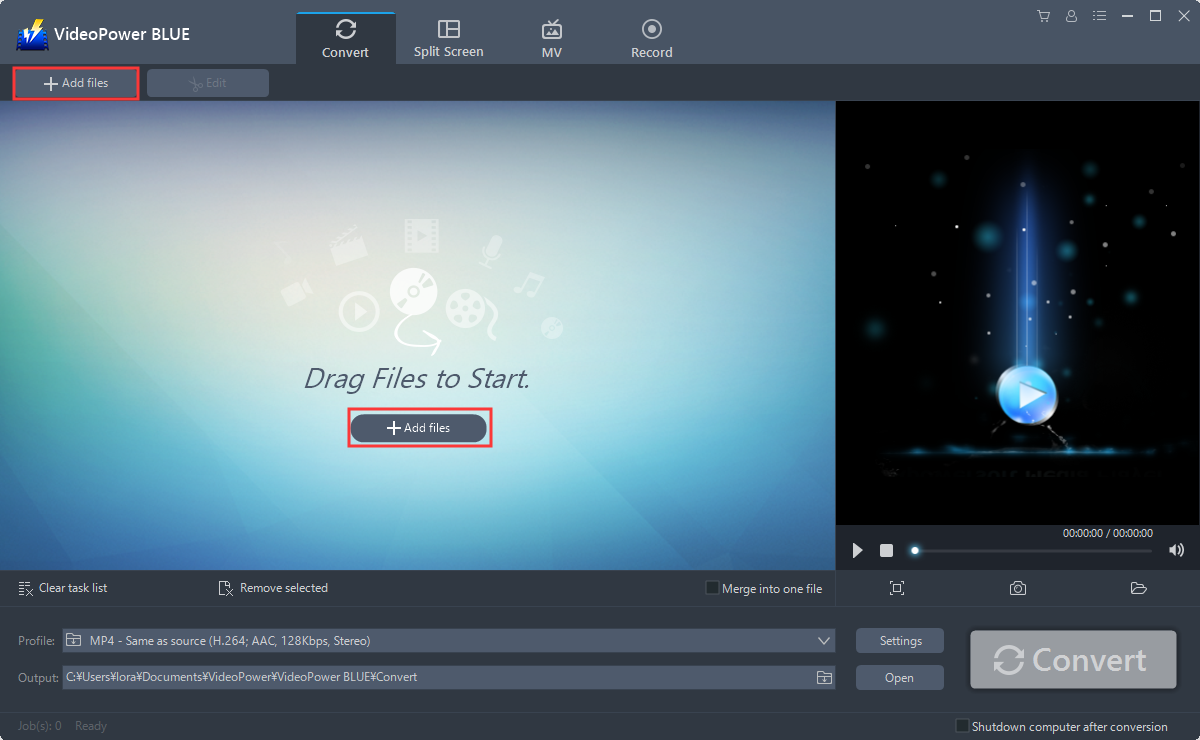
ステップ2:WAVオーディオを編集します。
変換前に最初にファイルを編集する必要がある場合は、以下の手順に従ってください。
インポートされたWAVファイルがリストに表示されます。
ファイルの右側にある[編集]ボタンをクリックします。
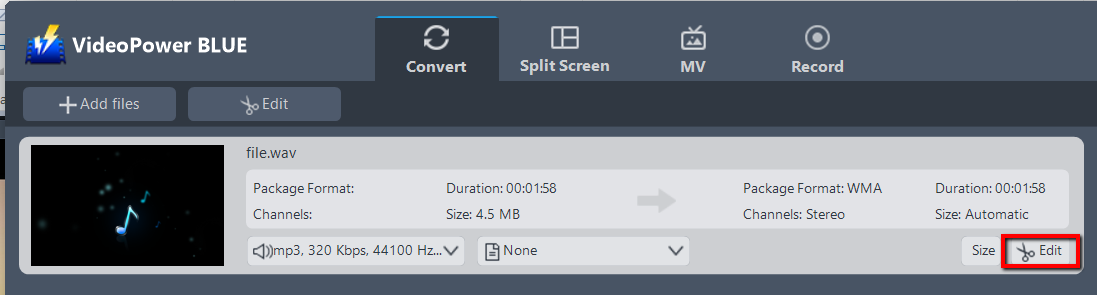
エディターがポップアップします。ここでは、ファイルに変更を加えることができます–カット、トリムなど。
たとえば、以下のようにビデオをトリミングできます。
1)「トリムマーカーを追加」をクリックします。
2)下図のようにマークをドラッグして、カットしたい部分を選択します。複数セクションを選択する場合は、1と2を繰り返してください。
3)「設定」から「選択したセクションを保持」または「選択したセクションを削除」を選択します。
4)「OK」をクリックして設定を保存します。
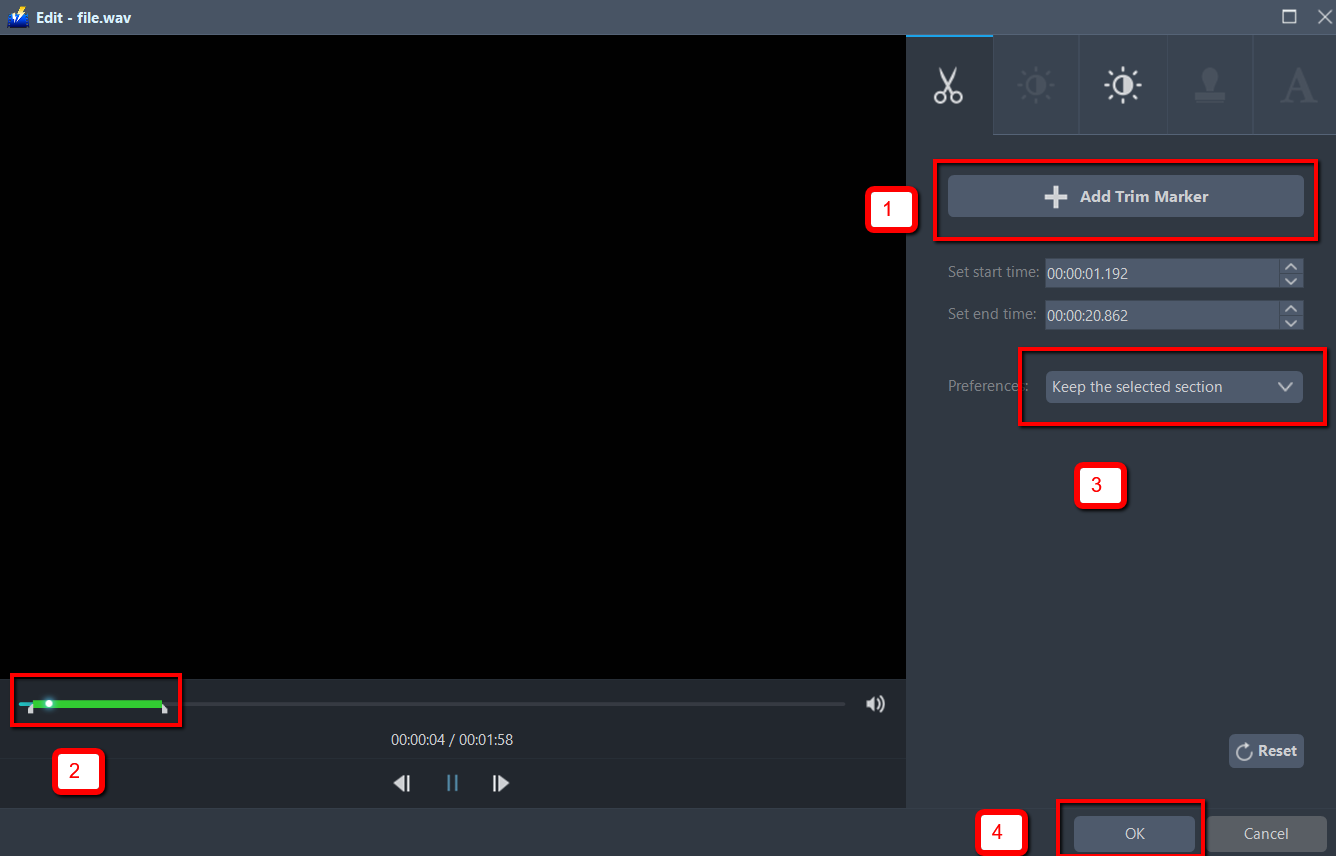
ステップ3:WAVをWMA形式に変換します。
3.1出力フォーマットを設定します。
クリックして[プロファイル]ドロップダウンメニューを開き、プロファイルリストから目的の形式を選択します。ここでは、「オーディオ」、「WMA」、品質「高」を選択します。
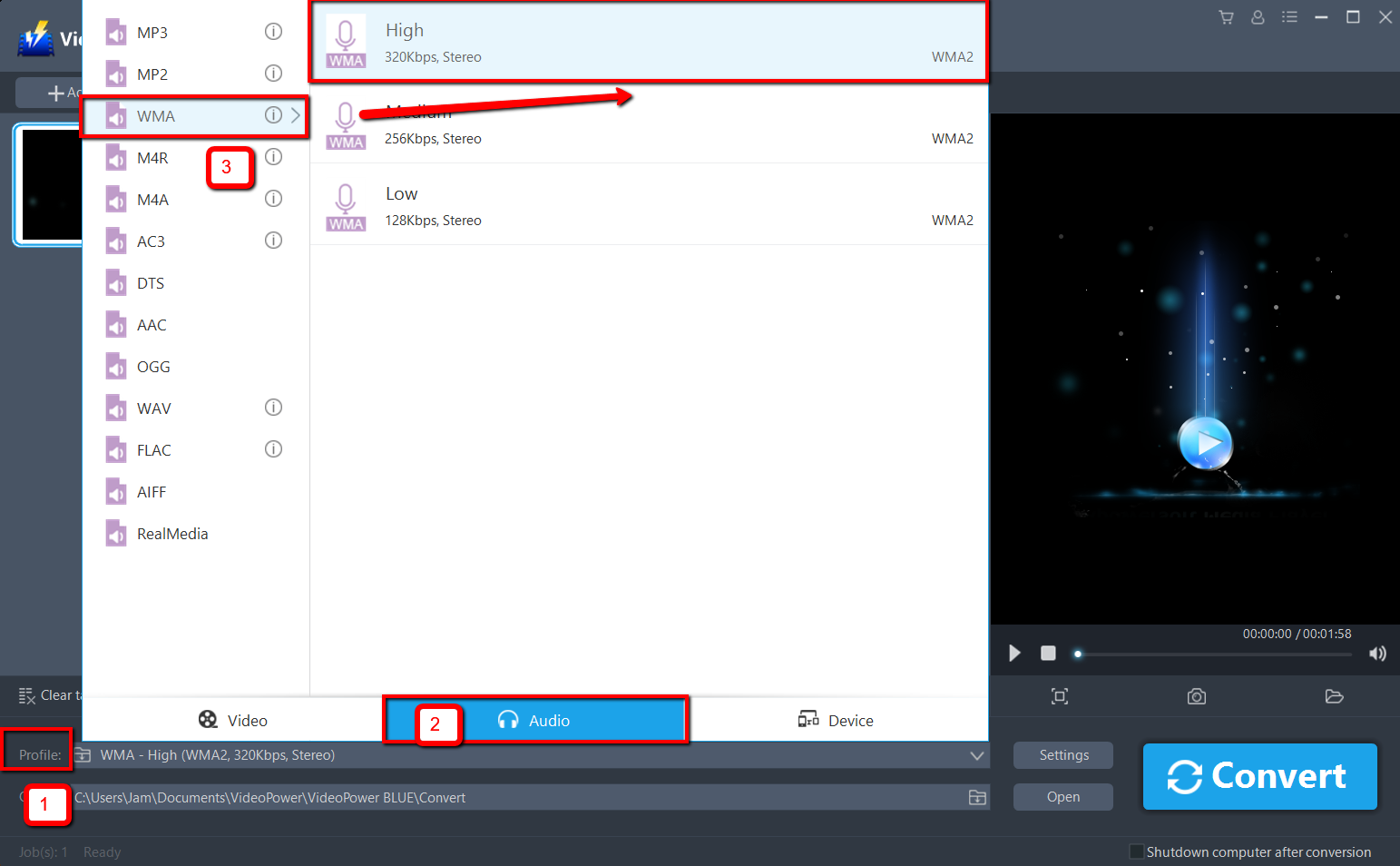
3.2変換を開始します。
ファイルリストに戻ります。
「変換」ボタンをクリックすると、変換されたMP3ファイルがデフォルトの出力フォルダーに保存されます。
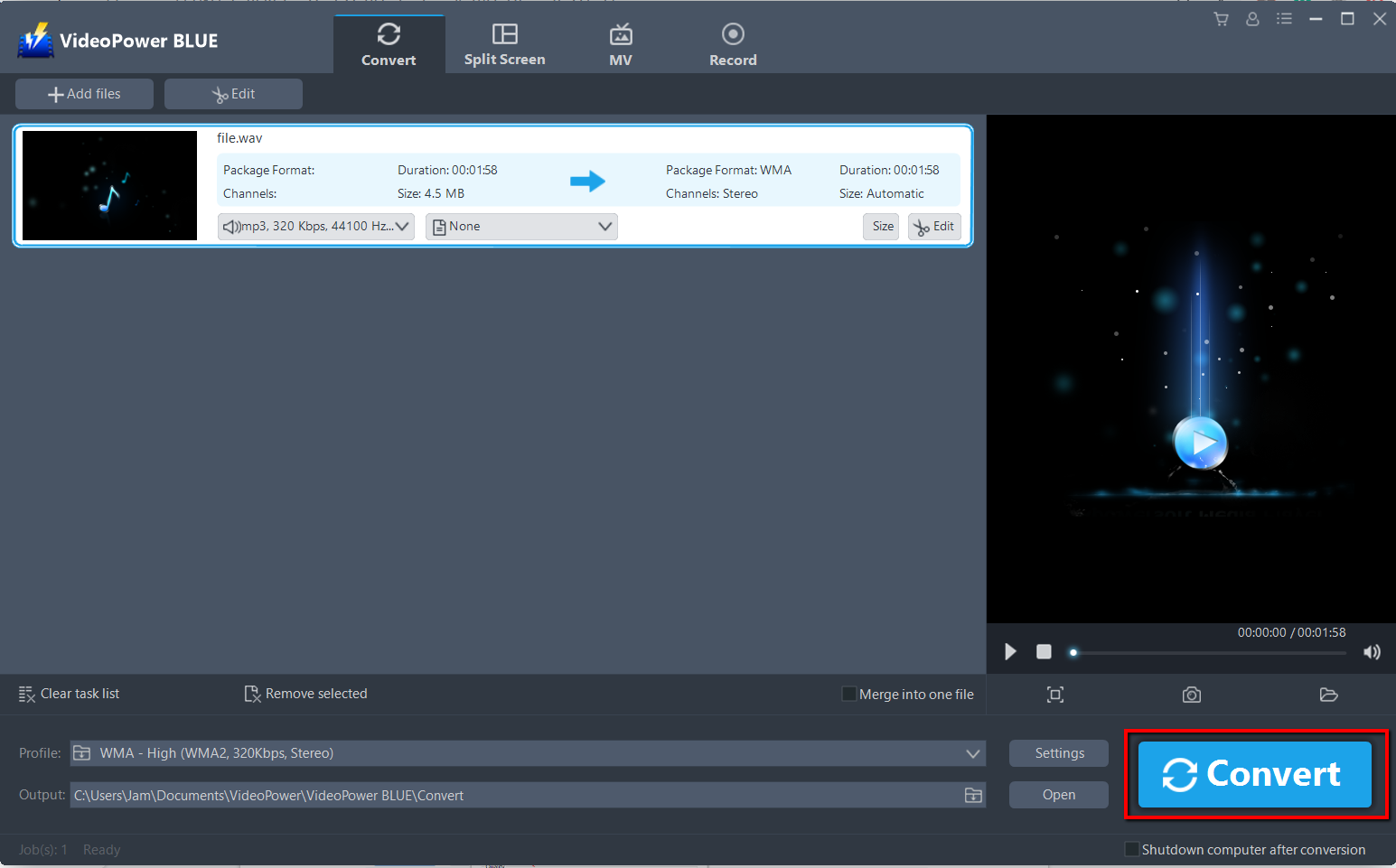
フレームレート、ビットレート、コーデックなどを手動でカスタマイズすることもできます。 「設定」ボタンをクリックして「プリセットエディタ」ウィンドウを開き、値を変更して「OK」をクリックして設定を保存します。
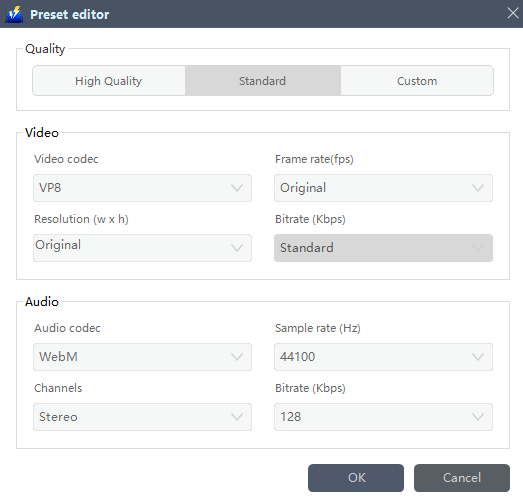
プログラムは、変換が完了すると通知するウィンドウをポップアップします。 「OK」をクリックして、保存された変換済みWMAファイルのフォルダーを開きます。
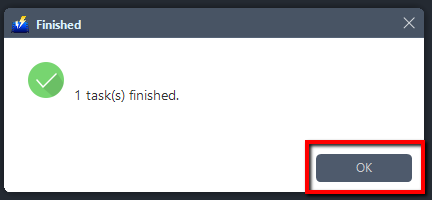
または、[開く]ボタンをクリックしてWMAファイルを検索することもできます。

結論:
このソフトウェアは、VideoPower BLUE がWAVをオフラインでもオンラインでもWMAファイル形式に変換するため、変換が必要な場合やインターネット接続がない場合に特に最適です。変換するフォーマットは多岐にわたるため、最高のコンバーターです。
VideoPower BLUEは、ビデオおよびオーディオファイルの変換をサポートするだけでなく、画面記録アクティビティ、エフェクト、透かし、字幕、トリミング、クロッピングなどの基本的なビデオおよびオーディオ編集も備えています。
